Stellar Data Recovery
- 1. A proposito di Stellar Data Recovery
- 2. Questa guida
 3. Per Iniziare
3. Per Iniziare- 3.1. Installare Stellar Data Recovery
- 3.2. Recupera i dati dal disco di sistema con High Sierra e versioni successive
- 3.3. Autorizzare l'accesso completo al disco
 3.4. Descrizione dell’interfaccia utente
3.4. Descrizione dell’interfaccia utente- 3.5. Ordina il Software
- 3.6. Attivazione del software
- 3.7. Upgrade del software
- 3.8. Aggiornamento del software
- 3.9. Stellar Supporto
 4. Lavorare con il software
4. Lavorare con il software- 4.1. Recupero dei dati da un volume esistente
- 4.2. Recupero dei dati da un’unità persa/partizione non allocata
- 4.3. Recupero dei dati da un CD/DVD
- 4.4. Recupero di una partizione persa
- 4.5. Recuperare i dati da un Mac non avviabile o da un computer in blocco
 4.6. Recuperare i dati dalle immagini del disco
4.6. Recuperare i dati dalle immagini del disco- 4.7. Anteprima dei risultati della scansione
- 4.8. Salvataggio dei file recuperati
 4.9. Esecuzione di una scansione approfondita
4.9. Esecuzione di una scansione approfondita- 4.10. Salva scansione e carica le informazioni di scansione
 4.11. Mutevole Preferenze
4.11. Mutevole Preferenze
- 5. Tipi di File Supporta ti
- 6. Domande più Frequenti
- 7. A proposito di Stellar

3.2. Recupera i dati dal disco di sistema con High Sierra e versioni successive
Per recuperare i dati da unità di sistema con Catalina, Mojave, High Sierra, Big Sur, Sierra o EI Capitan, è necessario consentire a macOS di caricare un’estensione di Stellar Data Recovery. In macOS, un’estensione è un piccolo codice che estende le funzionalità del sistema. Nel caso di Stellar Data Recovery, l’estensione è necessaria per accedere ai file sul disco di sistema nei nuovi macOS. È già stata autorizzata da Apple e non lede in alcun modo il sistema o la privacy.
Quando il disco di sistema viene scansionato per la prima volta, Stellar Data Recovery chiede di accettare l'estensione.
1. Eseguendo la scansione di un disco di sistema contenente file macOS in Stellar Data Recovery, riceverai il messaggio “Consenti estensione” come mostrato di seguito:
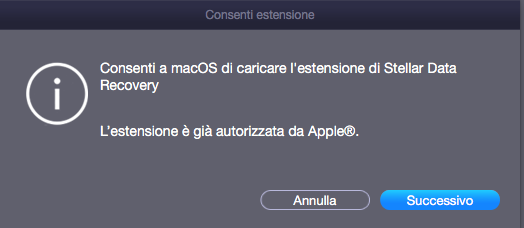
2. Fai clic su Successivo: apparirà una finestra di dialogo che illustra una breve procedura per consentire l’estensione.
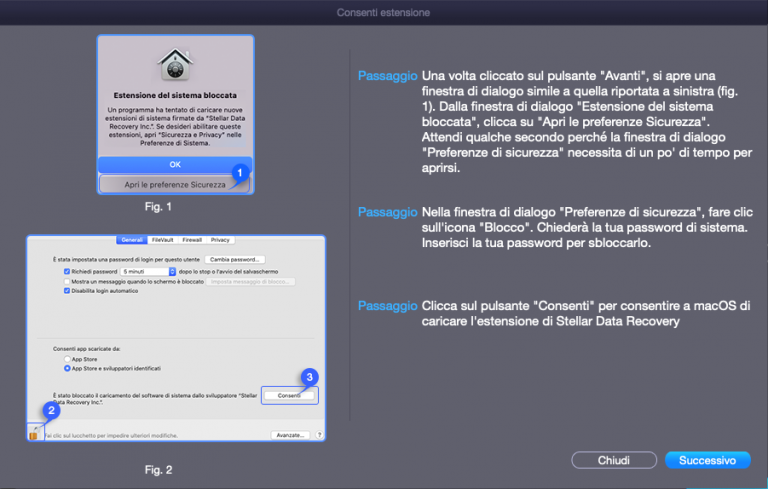
3. Fai clic su Successivo dalla schermata per visualizzare la finestra di dialogo Estensione del sistema bloccata come mostrato di seguito:
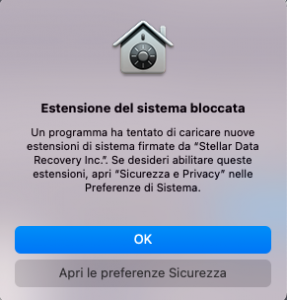
4. Clicca su Apri le preferenze Sicurezza e aspetta che il sistema apra le impostazioni di Sicurezza e privacy.
Nota: In alcuni casi, come ad esempio cliccando su OK nella finestra di dialogo Estensione del sistema bloccata invece di Apri le preferenze Sicurezza, Stellar Data Recovery potrebbe non mostrare l’opzione di apertura delle impostazioni di Sicurezza e privacy quando si esegue la scansione la volta successiva. In tal caso, si dovranno aprire le impostazioni di Sicurezza e privacy manualmente seguendo la procedura indicata in Come aprire manualmente le impostazioni di sicurezza e privacy in macOS.
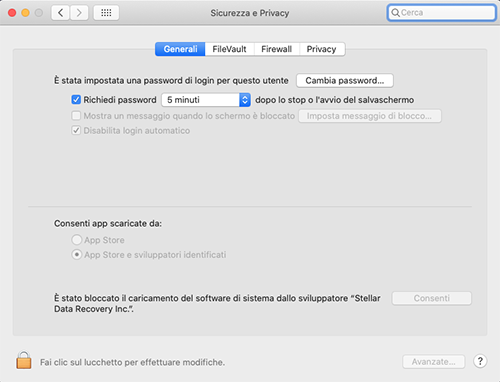
5. Nell’angolo in basso a sinistra della finestra, clicca sull’icona lucchetto  .
.
6. Utilizza il tuo Touch ID(se disponibile) o inserisci le credenziali dell’amministratore, e clicca su Sblocca. In questo modo abiliterai il pulsante Consenti nella finestra Sicurezza & Privacy.
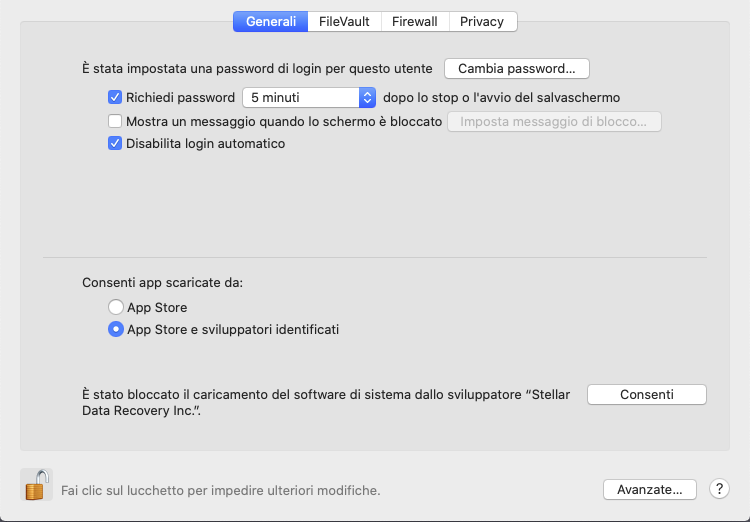
7. Clicca su Consenti per consentire a macOS di caricare l’estensione di Stellar Data Recovery.
8. Chiudi la finestra Sicurezza e privacy per tornare al software Stellar Data Recovery.
9. Clicca su Continua sulla finestra Consenti estensione per riprendere la scansione del disco di sistema.
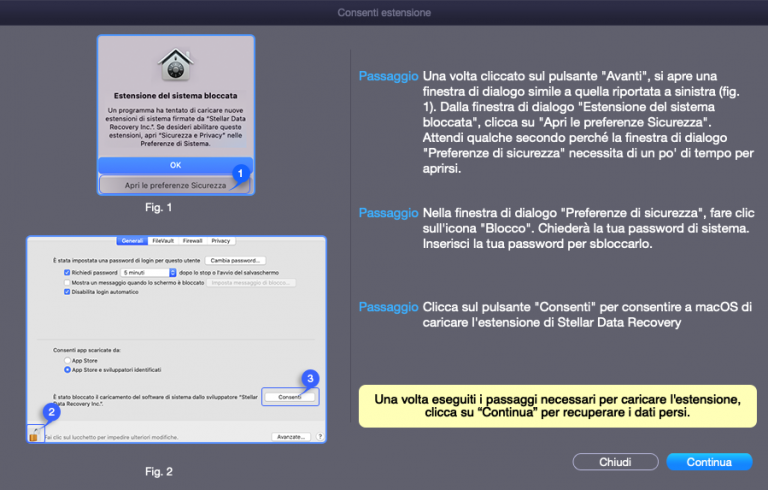
Come aprire manualmente le impostazioni di sicurezza e privacy in macOS:
In alcuni casi, se non si riesce a caricare l’estensione al primo tentativo, Stellar Data Recovery mostra la seguente schermata alla successiva scansione di un disco di sistema.

Ciò significa che dovrai aprire manualmente le impostazioni di Sicurezza e privacy in macOS. La procedura per aprire le impostazioni di sicurezza è la seguente:
1. Clicca sull’icona Apple in alto a sinistra dello schermo e seleziona Preferenze di Sistema dal menu a tendina.
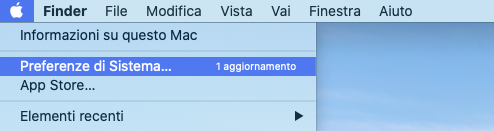
2. Seleziona Sicurezza e privacy.

3. Procedi partendo dal Passo 5 della procedura per consentire a macOS di caricare l’estensione firmata da Stellar Data Recovery.